Unul dintre cele mai interesante lucruri despre obținerea unui sistem nou strălucitor este să vă scufundați în setările sale și să le modificați pentru a se potrivi nevoilor dvs. Odată cu lansarea lui PlayStation 5, jucătorii vizitează fără îndoială diferitele meniuri ale sistemului pentru a-l personaliza cât mai mult posibil. Cu toate acestea, PS5 are o mulțime de opțiuni de personalizare diferite și, deși acesta este în cele din urmă un lucru bun, poate deveni rapid copleșitor atunci când navighează în meniurile sale și află unde sunt lucrurile.
Cuprins
- Economizor de baterie DualSense
- Comandă rapidă pentru butonul Creare
- Dezactivează videoclipurile cu trofee
- Presetări ale jocului
- Dezactivați sunetele ecranului de pornire
- Activați redarea de la distanță
- Adăugați limbi
- Conectați-vă automat la PS5
- Accesibilitate
- Notificări
- Confidențialitate
- Avertismente spoiler
- Instalați automat jocuri PS4 pe spațiu de stocare extins
Am petrecut mult timp cu PS5 și au venit cu o listă bogată de setări cheie pe care ar trebui să le modificați imediat. Acestea variază de la sunet, notificări și captură la setări DualSense și multe altele. Iată setările cheie pe care trebuie să le modificați pe PS5 imediat ce îl scoateți din cutie.
Videoclipuri recomandate
Lectură suplimentară:
- Cum să joci jocuri PS4 pe PS5
- PS5 vs. Ediția digitală PS5
- Cum să resetați un PS5
Economizor de baterie DualSense

DualShock 4 de la PS4 a fost renumit pentru că are o durată de viață groaznică a bateriei. Deși controlerul DualSense al PS5 nu și-a câștigat aceeași reputație, durata de viață a bateriei lasă încă de dorit. Cu toate acestea, puteți prelungi durata de viață a bateriei, schimbând câteva setări cheie. De la
Cea mai importantă setare pe care ar trebui să o modificați este luminozitatea indicatoarelor controlerului. Setați acest lucru la Dimși, de asemenea, aruncați o privire asupra setărilor de vibrație și declanșare. Nu recomandăm dezactivarea completă a acestor setări, deoarece declanșatoarele adaptive și feedback-ul haptic fac parte din punctele importante ale DualSense, dar în funcție de jocurile pe care le jucați, scăderea intensității ar putea să nu fie o idee rea Aici. Desigur, dacă opriți totul, veți observa că durata de viață a bateriei controlerului va dura mai mult.
Comandă rapidă pentru butonul Creare
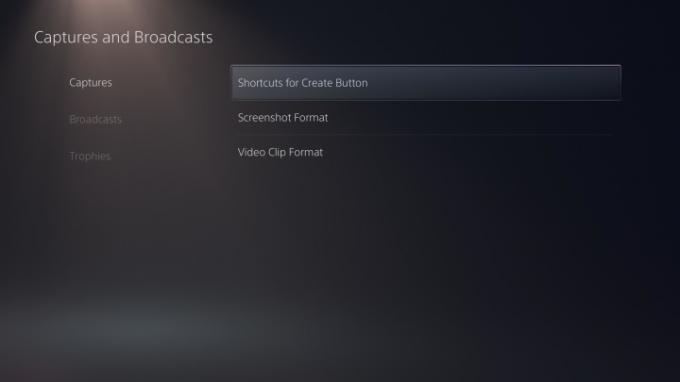
Dacă sunteți cineva căruia îi place să capteze în mod frecvent videoclipuri și capturi de ecran pe PS5, atunci ar trebui să vă gândiți cu siguranță să schimbați comanda rapidă pentru DualSense. Crea buton. Îndreptați-vă spre Capturi și difuzări de la Setări, iar sub Capturi meniu, veți vedea o opțiune pentru a ajusta Comenzi rapide pentru butonul Creare. Vă sfătuim să îl setați la Clipuri video ușoare, ceea ce face ca capturarea imaginilor și a videoclipurilor să fie mult mai simplă.
The Clipuri video ușoare setarea vă va permite să apăsați tasta Crea butonul o dată pentru capturi de ecran și de două ori pentru captură video. De asemenea, puteți apăsa și țineți apăsat butonul Crea butonul pentru a afișa meniul de creare a comenzilor. Există și alte opțiuni în acest meniu pe care le puteți ajusta, dar vă recomandăm să rămâneți cu ceea ce am enumerat mai sus, mai ales dacă faceți fotografii frecvent.
Dezactivează videoclipurile cu trofee
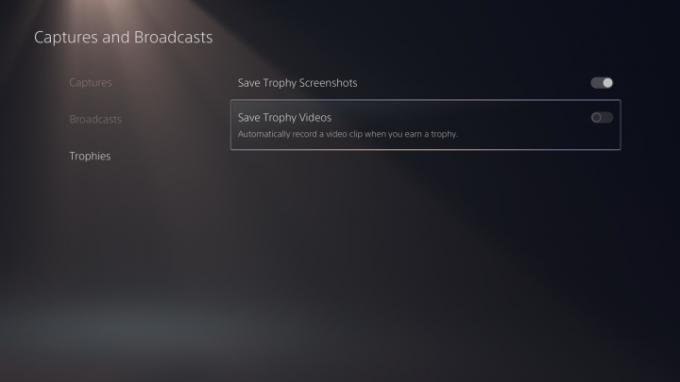
Una dintre caracteristicile implicite neplăcute ale PS5 este că înregistrează un videoclip de 14 secunde atunci când câștigi un nou trofeu. Aceasta ar putea suna ca o includere îngrijită, dar dacă ați jucat pe dvs
Pentru a dezactiva videoclipurile cu trofee, întoarceți-vă în Capturi și difuzări meniul din sistem Setări. Coborâți la Trofee și dezactivați Salvați videoclipuri cu trofee opțiune. De asemenea, ar trebui să intri în ta Galeria Media și ștergeți orice videoclipuri cu trofee pe care nu le doriți. Ne vei multumi mai tarziu.
Presetări ale jocului
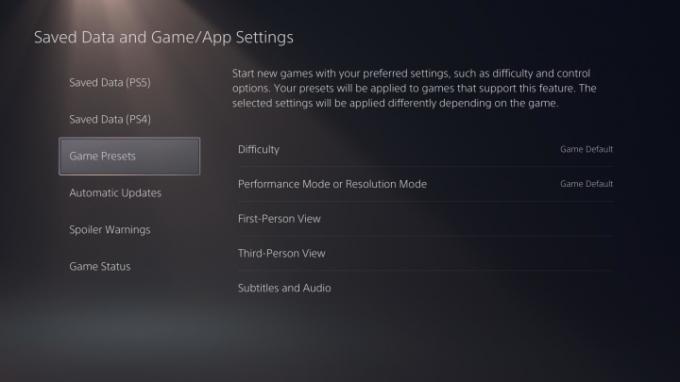
PS5 are câteva caracteristici foarte bune - dintre care una vă oferă posibilitatea de a seta presetări de joc. Există câteva presetări de ajustat, așa că mergeți la Salvați datele și setările jocului/aplicației din sistemul Setări. Aici, vei găsi Presetări de joc și toate opțiunile asociate acestuia. Puteți seta dificultatea implicită a jocurilor pe care le jucați, să acordați prioritate performanței față de rezoluție (sau invers) și chiar să reglați dacă doriți sau nu să utilizați comenzile stick inversate aici. Deoarece aceste selecții sunt subiective, nu vă vom spune pe care să le schimbați - doar știți că acolo sunt o mulțime de opțiuni diferite pe care le puteți modifica și sunt aplicabile pentru jocurile care le acceptă presetări.
Dezactivați sunetele ecranului de pornire
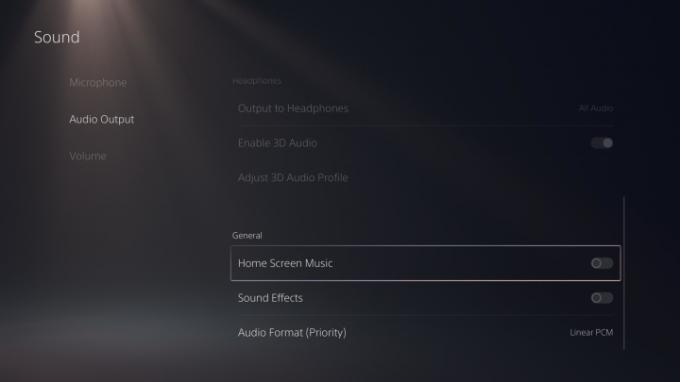
Încă o altă setare PS5 implicită enervantă permite muzică și efecte sonore atunci când navigați în meniurile sistemului. Pentru unii, efectele sonore te pot menține cufundat, dar pentru alții, poate fi dureros să asculți pe perioade lungi de timp. Pentru a dezactiva muzica de pe ecranul de pornire și efectele sonore, intrați în sistem Setări și du-te la Sunete meniul. Odată ajuns acolo, navigați în jos la Iesire audio și derulați până la capăt până la General secțiune. În acest moment, veți vedea glisoarele de comutare pentru ambele Muzică pe ecranul de pornire și Efecte sonore, așa că ajustați-le după bunul plac. Există și alte opțiuni cu care vă puteți încurca sub Sunet meniu, de asemenea, așa că asigurați-vă că aruncați o privire.
Activați redarea de la distanță
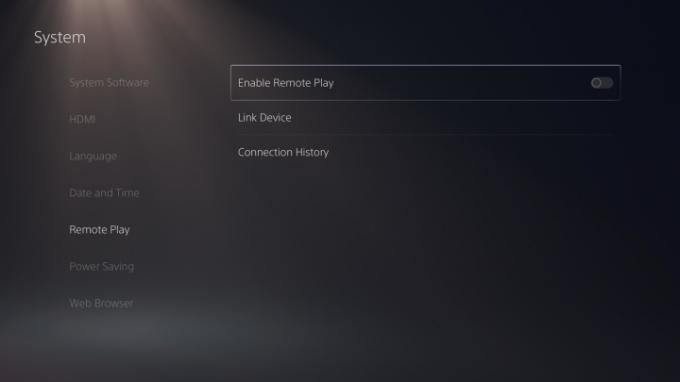
Sub Sistem secțiunea PS5-urilor Setări, veți vedea o opțiune pentru Redare de la distanță. Din păcate, acest lucru nu funcționează cu PS Vita așa cum a făcut PS4, dar funcționează cu anumite dispozitive inteligente, PC-uri sau chiar PS4. Mergi înainte și întoarce-te Activați redarea de la distanță activat, doar în cazul în care trebuie să accesați dvs
Adăugați limbi
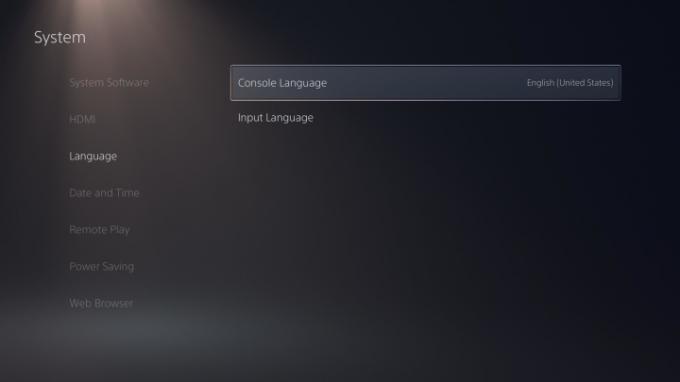
O altă opțiune fantastică pe care PS5 o oferă este capacitatea de a adăuga diverse limbi de intrare - perfectă pentru gospodăriile multilingve. Acest lucru va adăuga diferitele caractere la tastatura virtuală din limbile alese. Îndreptați-vă spre Sistem de la Setări și apoi navigați în jos la Limba pentru a incepe. Odată ajuns acolo, puteți schimba limba consolei și chiar sub aceasta este opțiunea de a personaliza Limba de introducere. Aici, puteți căuta diferite limbi pentru a personaliza opțiunile tastaturii. Veți observa când utilizați
Conectați-vă automat la PS5
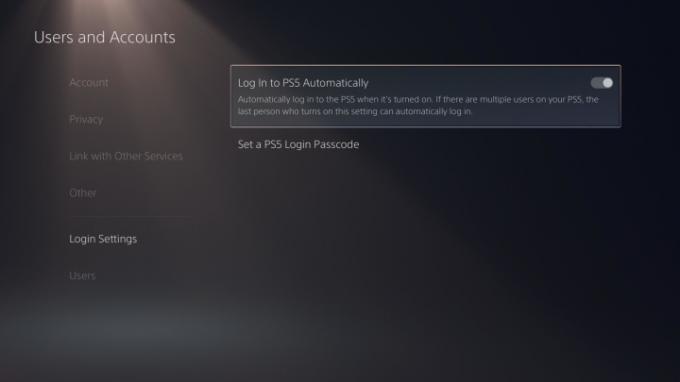
Dacă în cea mai mare parte veți folosi un singur profil pe PS5, ar trebui să activați absolut această posibilitate Conectați la
În primul rând, îndreptați-vă spre Setări, apoi du-te la Utilizatori și Conturi. Derulați în jos la Setări de conectare și comutați opțiunea la Conectați-vă automat la PS5 la poziția pornit. Rețineți că, dacă trebuie să utilizați un alt cont, va trebui să vă conectați folosind profilul implicit și apoi să vă conectați manual la celălalt.
Accesibilitate

PS5 are o mulțime de funcții de accesibilitate, toate putând fi găsite în meniul cu același nume din Setări. Nu vă vom spune ce setări să activați sau să alegeți, deoarece fiecare are nevoi diferite, dar ar trebui să fiți conștienți de tipurile de opțiuni pe care le aveți la dispoziție.
Aici, veți vedea diverse setări de afișare care ajută la dimensiunea și culorile textului, precum și un cititor de ecran și chiar opțiuni de personalizare a controlerului. The Controlorii meniul vă permite să utilizați Atribuții personalizate pentru butoane, așa că dacă nu vă place schema de control a unui joc, aveți o alternativă. De asemenea, nu uitați să utilizați Transcriere chat pentru a converti chatul vocal în text, dacă este necesar.
Notificări
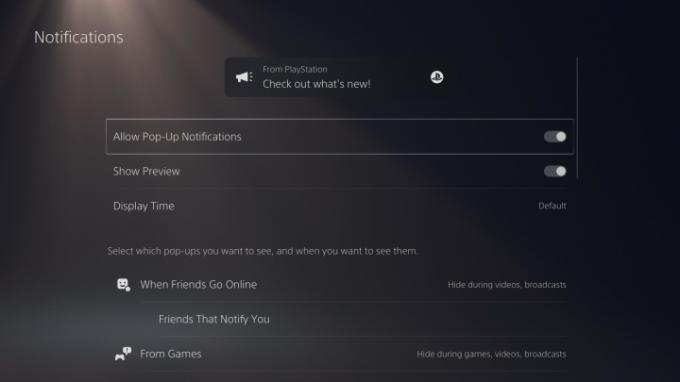
În mod implicit, PS5 tinde să vă trimită multe notificări. Veți fi notificat când primiți o invitație la joc, când deblocați un trofeu, când primiți o solicitare de prietenie și pentru câteva alte situații. Lucrul frumos este că puteți personaliza complet modul în care sunt gestionate notificările sau chiar puteți să le eliminați cu totul. Deschide
În acest moment, veți avea multe opțiuni cu care să vă încurcați. Un lucru de remarcat este că majoritatea notificărilor pot fi dezactivate în timpul jocului, videoclipurilor și transmisiunilor - și toate pot fi dezactivate sau activate, individual. Acest lucru este grozav pentru cei cărora le place să transmită în flux jocul PS5 fără a aglomera ecranul pentru spectatorii tăi. Din acest meniu, puteți controla și ce prieteni vă trimit notificări atunci când intră online. Acesta este perfect pentru sesiuni de jocuri spontane cu anumiți prieteni.
Confidențialitate

Opțiunile finale pe care ar trebui să le analizați sunt ale dvs Confidențialitate setări. Mergi la Utilizatori și Conturi de pe PS5 Setări și faceți clic pe Confidențialitate meniul. Odată aici, faceți clic pe Vizualizați și personalizați setările dvs. de confidențialitate. După aceea, veți vedea o mulțime de opțiuni de confidențialitate legate de numele dvs. real și fotografia de profil, informațiile și activitatea dvs. De asemenea, puteți limita cine vă poate vedea activitatea de joc și ascunde anumite jocuri pentru a nu apărea pe lista dvs. Rețineți că va trebui să activați Oricine pentru a vedea istoricul jocurilor dvs. pentru a utiliza diverse site-uri web de urmărire a trofeelor, cum ar fi PSNProfiles sau TrueTrophies.
Dacă sunteți cineva care joacă des online, ar trebui să vă gândiți să vă modificați setările de comunicare și multiplayer din acest meniu, de asemenea. Există o opțiune de a dezactiva primirea solicitărilor de prietenie și a mesajelor de la jucători aleatori aici, ceea ce este grozav pentru a evita hărțuirea.
Reveniți la pagina principală de confidențialitate și veți vedea o secțiune referitoare la datele dvs. și la modul în care sunt colectate. Sony, la fel ca multe companii, vă adună datele pe măsură ce utilizați serviciile sale, dar puteți opta pentru a limita cantitatea de date pe care o furnizați. Sub Datele pe care le furnizați secțiunea, o puteți seta la Limitat, pentru a partaja doar datele necesare. Și nu uitați să verificați Colectarea datelor vocale meniu pentru a interzice Sony să folosească datele dvs. vocale.
Avertismente spoiler
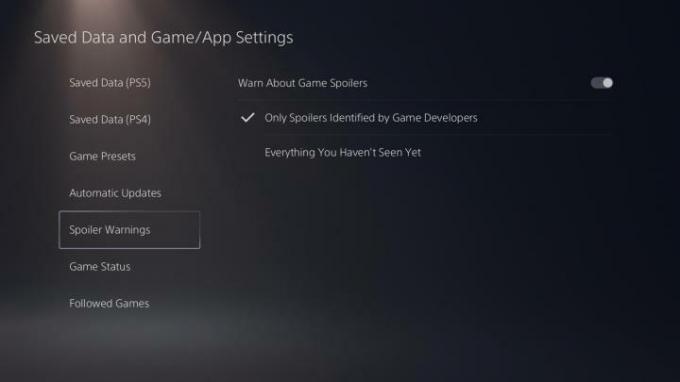
Acesta este unul ingenios. Prietenii tăi PSN vă pot trimite mesaje cu clipuri/imagini de joc care pot conține spoilere, dar puteți evita acest lucru schimbând o setare cheie. Îndreptați-vă spre Date salvate și setări joc/aplicație din meniul PS5 și navigați la Avertismente spoiler. Aici puteți fie ascunde spoilerele identificate de dezvoltatorii de jocuri, fie tot ce nu ați văzut încă. Doar rețineți că acest lucru se aplică numai pentru
Instalați automat jocuri PS4 pe spațiu de stocare extins
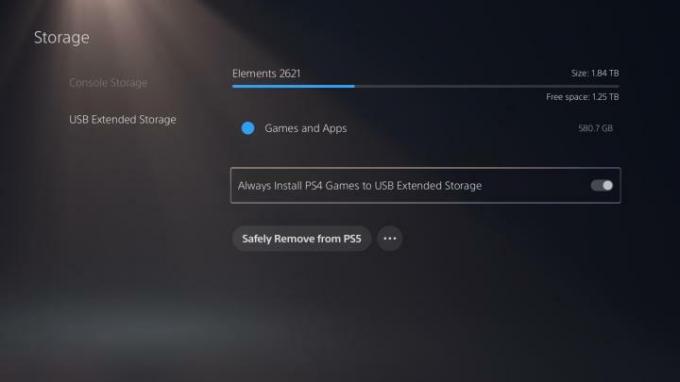
Unul dintre numeroasele dezavantaje ale PS5 este capacitatea sa limitată de stocare. La doar 825 GB (și într-adevăr, numai în jur de 667 GB după ce sistemul de operare și actualizările sistemului sunt instalate), veți rămâne rapid fără spațiu. Pentru a atenua acest lucru, ar trebui să luați în considerare utilizarea unui unitate externă, care vă oferă mai mult spațiu pentru a vă stoca jocurile. Din păcate, unitățile externe acceptă doar jocurile PS4 deocamdată, dar aceasta este totuși o caracteristică utilă care păstrează spațiu pe dvs.
Dacă sunteți cineva care utilizează o unitate externă, vă recomandăm să activați capacitatea de a instala automat jocuri PS4 pe aceasta. Pentru a face acest lucru, mergeți la Depozitare secțiunea din meniul PS5 și navigați la Stocare extinsă USB. Apoi, comutați pe Instalați întotdeauna jocurile PS4 pe USB Extended Storage opțiune. Acest lucru vă va scuti de durerea de cap de a trebui să mutați jocurile PS4 de pe dvs
Recomandările editorilor
- Toate codurile de cheat Sims 4 (pentru PC, Xbox, PS4, PS5)
- Spider-Man 2: data lansării, trailere, joc și multe altele
- Atacuri Venom în trailerul de poveste Marvel’s Spider-Man 2
- Cele mai bune jocuri PS5 viitoare: 2023, 2024 și nu numai
- PS Plus adaugă „Jocul anului” din 2021, dar îl pierde pe Stray în iulie




